Kodola drošības pārbaudes kļūmes novēršana (KERNEL_SECURITY_CHECK_FAILURE)
Miscellanea / / November 28, 2021
Lielākoties pēc jaunas programmatūras vai aparatūras instalēšanas tiks parādīta kodola drošības pārbaudes kļūmes kļūda. Šī kļūda tiks parādīta, kad jaunināsit savus Windows, jo iepriekšējo Windows versiju draiveri nebūs saderīgi ar jauno. Tādējādi tiek atstāta kodola drošības pārbaudes kļūmes BSOD kļūda.
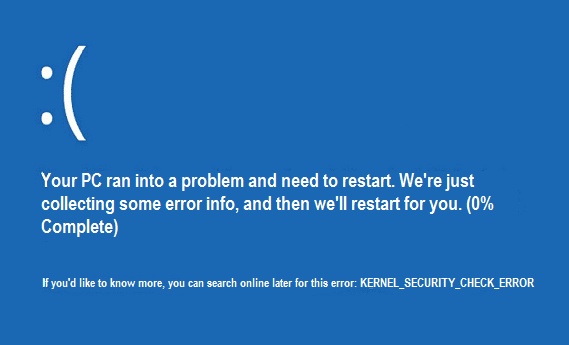
Kodola drošības pārbaudes kļūmju cēloņi:
- Vīrusu vai ļaunprātīgas programmatūras infekcija, kas ir sabojājusi Windows OS failus.
- Ierīču draiveri ir novecojuši vai nav pareizi konfigurēti.
- Bojāta vai slikta atmiņa.
- Konfliktējoša aparatūra vai programmatūra.
- Bojāts vai bojāts cietais disks.
Pirmkārt, jums ir jāiespējo mantotā sāknēšana, un, ja nezināt, kā to izdarīt, vienkārši izpildiet šo ziņu, lai iespējojiet savu uzlaboto mantoto sāknēšanas opciju.
Pirms izmēģināt tālāk norādītās tehniskās metodes, ieteicams veikt šādas darbības, lai novērstu kodola drošības pārbaudes kļūmi (KERNEL_SECURITY_CHECK_FAILURE):
- Pārliecinieties, vai darbojas tikai viens pretvīruss, ja esat iegādājies citu izslēdziet Windows Defender.
- Palaidiet automātisko labošanu vai izmantojiet Sistēmas atjaunošana lai mēģinātu novērst problēmu.
- Veiciet pilnu sistēmas vīrusu un ļaunprātīgas programmatūras skenēšanu, izmantojot savu pretvīrusu.
- Instalējiet visus neapstiprinātos atjauninājumus, izmantojot Windows atjauninājumu.
- Pārinstalējiet draiverus no ražotāja vietnes.
- Palaist ļaunprātīgas programmatūras baitus.
Saturs
- Kodola drošības pārbaudes kļūmes novēršana (KERNEL_SECURITY_CHECK_FAILURE)
- 1. metode: atinstalējiet grafiskās kartes draiveri
- 2. metode: palaidiet draivera verificētāju
- 3. metode: palaidiet sistēmas failu pārbaudītāju un pārbaudiet disku
- 4. metode: palaidiet Memtest86
- 5. metode: palaidiet diska tīrīšanu un kļūdu pārbaudi
Kodola drošības pārbaudes kļūmes novēršana (KERNEL_SECURITY_CHECK_FAILURE)
1. metode: atinstalējiet grafiskās kartes draiveri
1. Ielādējiet datoru drošajā režīmā no uzlabotā sāknēšanas izvēlne.
2. Nospiediet Windows taustiņu + R, pēc tam ierakstiet “devmgmt.msc” un nospiediet Ievadiet ierīces pārvaldniekā.

3. Ierīču pārvaldniekā izvērsiet displeja adapteri.
4. Pēc tam atlasiet savu Nvidia karte un pēc tam ar peles labo pogu noklikšķiniet un pēc tam atlasiet Īpašības.
5. Tagad atlasiet Draiveri cilne un noklikšķiniet uz Atgriezt draiveri (Ja tiek prasīts apstiprinājums, noklikšķiniet uz Jā, lai apstiprinātu).
6. Ja opcija Atgriezt ir pelēkā krāsā, noklikšķiniet uz “Atinstalēt”, lai atinstalētu šo draiveri.
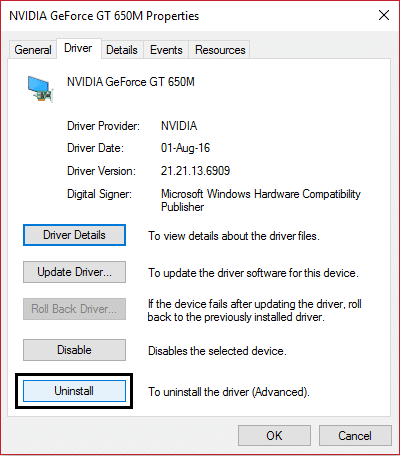
7. Restartējiet datoru un uzlabotajā sāknēšanas režīmā atlasiet "Palaidiet datoru kā parasti."
2. metode: palaidiet draivera verificētāju
Šī metode ir noderīga tikai tad, ja parasti varat pieteikties sistēmā Windows, nevis drošajā režīmā. Tālāk noteikti veiciet to izveidot sistēmas atjaunošanas punktu.
Lai palaistu programmu Driver Verifier, lai novērstu kodola drošības pārbaudes kļūmi, ej šeit.
3. metode: palaidiet sistēmas failu pārbaudītāju un pārbaudiet disku
1. Atkal palaidiet datoru drošajā režīmā, izmantojot iepriekš norādīto sāknēšanas izvēlni.
2. Kad esat pieteicies drošajā režīmā, nospiediet Windows taustiņu + X un noklikšķiniet uz Komandu uzvedne (administrators).
3. Komandu uzvednē ierakstiet šo komandu un pēc katras nospiediet taustiņu Enter:
sfc /scannow. chkdsk /f C:
4. Kad process ir pabeigts, izejiet no cmd.
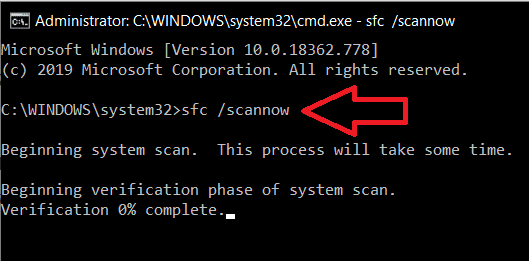
5. Tagad Windows meklēšanas joslā ierakstiet atmiņu un atlasiet “Windows atmiņas diagnostika.”
6. Parādītajā opciju komplektā atlasiet “Restartējiet tūlīt un pārbaudiet, vai nav problēmu.”

7. Pēc tam Windows restartēsies, lai pārbaudītu iespējamās RAM kļūdas, un, cerams, parādīs iespējamos iemeslus, kādēļ saņemat Blue Screen of Death (BSOD) kļūdas ziņojums.
8. Restartējiet datoru un pārbaudiet, vai problēma ir novērsta.
4. metode: palaidiet Memtest86
Lai pārliecinātos, vēlreiz palaidiet atmiņas pārbaudi, taču šoreiz izmantojiet Memtest, jo tas novērš visu iespējamo izņēmumi, un tas ir labāks par iebūvētās atmiņas pārbaudi, jo tas darbojas ārpus Windows vides.
Piezīme. Pirms darba sākšanas pārliecinieties, vai jums ir piekļuve citam datoram, jo programmatūra būs jālejupielādē un jāieraksta diskā vai USB zibatmiņas diskā. Palaižot Memtest, vislabāk ir atstāt datoru uz nakti, jo tas noteikti prasīs kādu laiku.
1. Pievienojiet a USB zibatmiņas disks uz jūsu darba datoru.
2. Lejupielādējiet un instalējiet Windows Memtest86 automātiskā USB atslēgas instalēšanas programma.
3. Ar peles labo pogu noklikšķiniet uz lejupielādēts attēla fails un izvēlieties "Izraksts šeit” opciju.
4. Pēc izvilkšanas atveriet mapi un palaist Memtest86+ USB instalēšanas programma.
5. Izvēlieties savu pievienots USB diskdzinis lai ierakstītu programmatūru MemTest86 (tas izdzēsīs visu saturu no jūsu USB).

6. Kad iepriekš minētais process ir pabeigts, ievietojiet USB datorā, norādot KERNEL_SECURITY_CHECK_FAILURE kļūda.
7. Restartējiet datoru un pārliecinieties, vai ir atlasīta opcija Sāknēšana no USB zibatmiņas diska.
8. Memtest86 sāks pārbaudīt atmiņas bojājumus jūsu sistēmā.

9. Ja esat izturējis visas 8 pārbaudes fāzes, varat būt pārliecināts, ka jūsu atmiņa darbojas pareizi.
10. Ja dažas darbības bija neveiksmīgas, Memtest86 atradīs atmiņas bojājumus, kas nozīmē, ka kodola drošības pārbaudes kļūme (KERNEL_SECURITY_CHECK_FAILURE) zilā ekrāna nāves kļūda ir sliktas/bojātas atmiņas dēļ.
11.Lai izlabojiet kodola drošības pārbaudes kļūmes kļūdu, jums būs jānomaina RAM, ja tiek atrasti slikti atmiņas sektori.
5. metode: palaidiet diska tīrīšanu un kļūdu pārbaudi
1. Atkal palaidiet logus drošajā režīmā un veiciet tālāk norādītās darbības katram jūsu cietā diska nodalījumam (piemērs, disks C: vai E:).
2. Dodieties uz šo PC vai Mans dators un ar peles labo pogu noklikšķiniet uz braukt lai izvēlētos Īpašības.
3. Tagad no Īpašības logu, atlasiet Diska tīrīšana un noklikšķiniet uz tīrīt sistēmas faili.
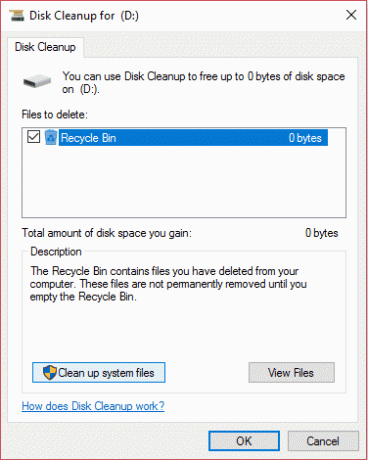
4. Atkal dodieties uz rekvizītu logi un atlasiet Cilne Rīki.
5. Tālāk noklikšķiniet uz Pārbaudiet zem Kļūdu pārbaude.

6. Izpildiet ekrānā redzamos norādījumus, lai pabeigtu kļūdu pārbaudi.
7. Restartējiet datoru un sāknējiet Windows kā parasti.
Tas arī viss, jums ir izdevies Izlabojiet kodola drošības pārbaudes kļūmi (KERNEL_SECURITY_CHECK_FAILURE), bet, ja jums joprojām ir kādi jautājumi par šo rokasgrāmatu, uzdodiet tos komentāru sadaļā.



